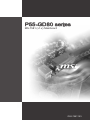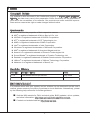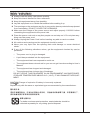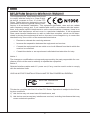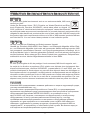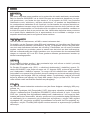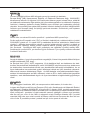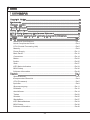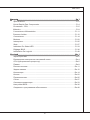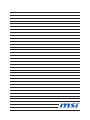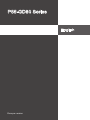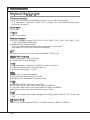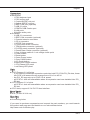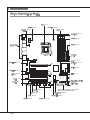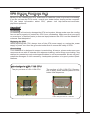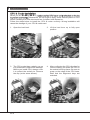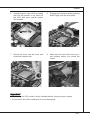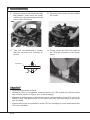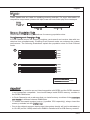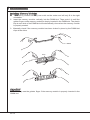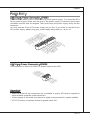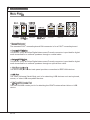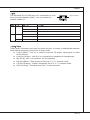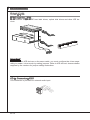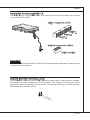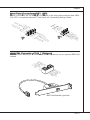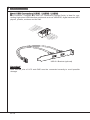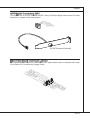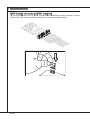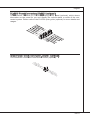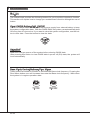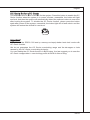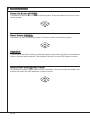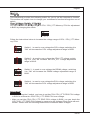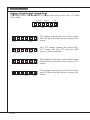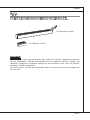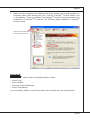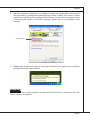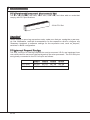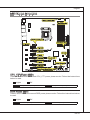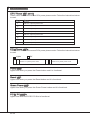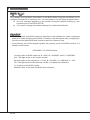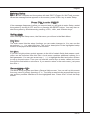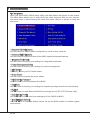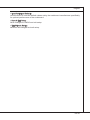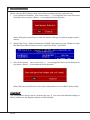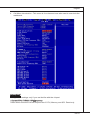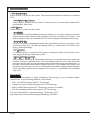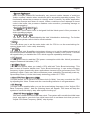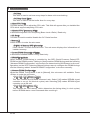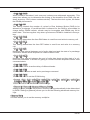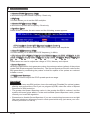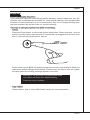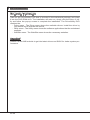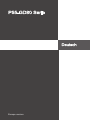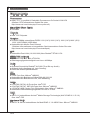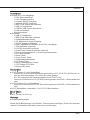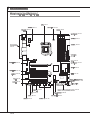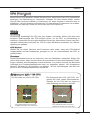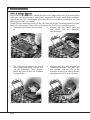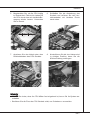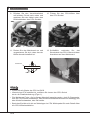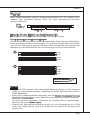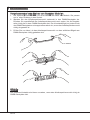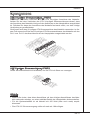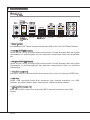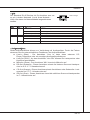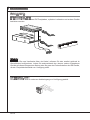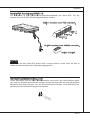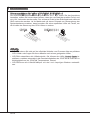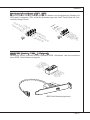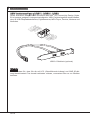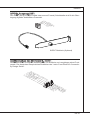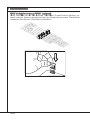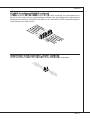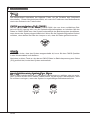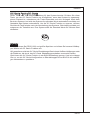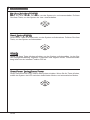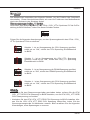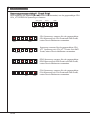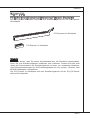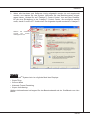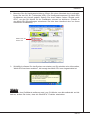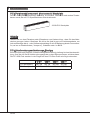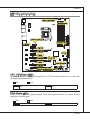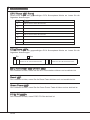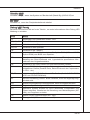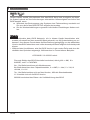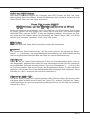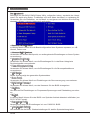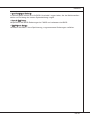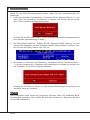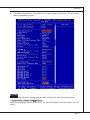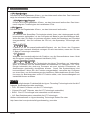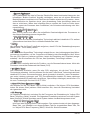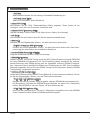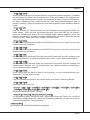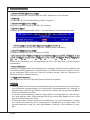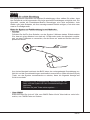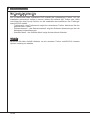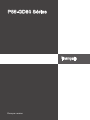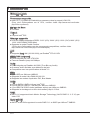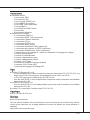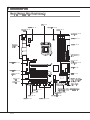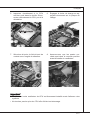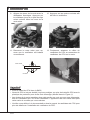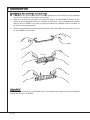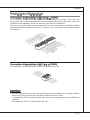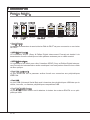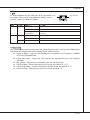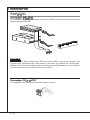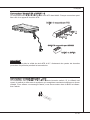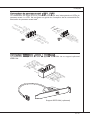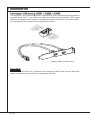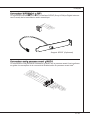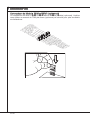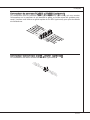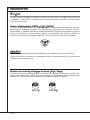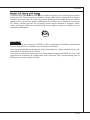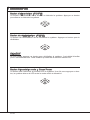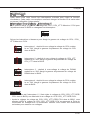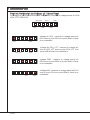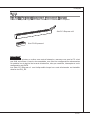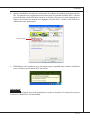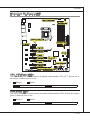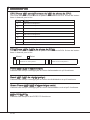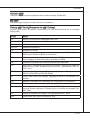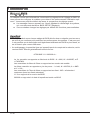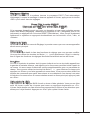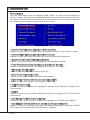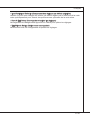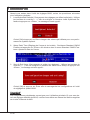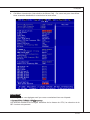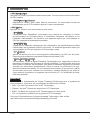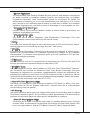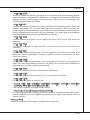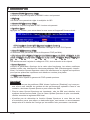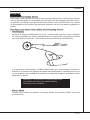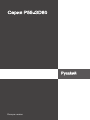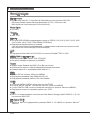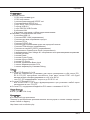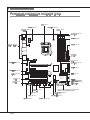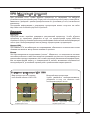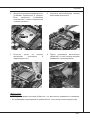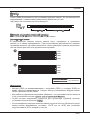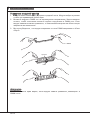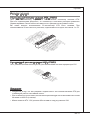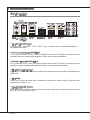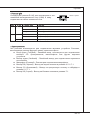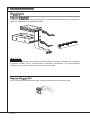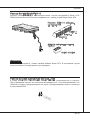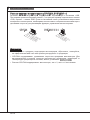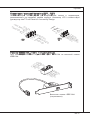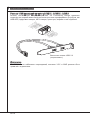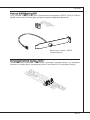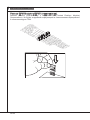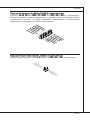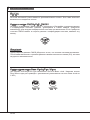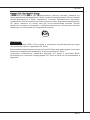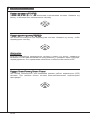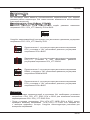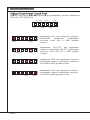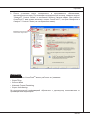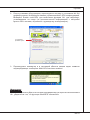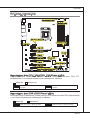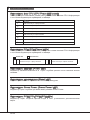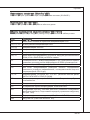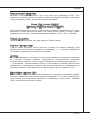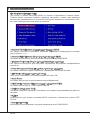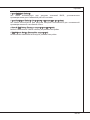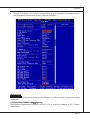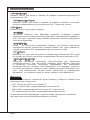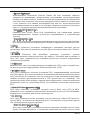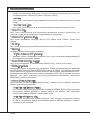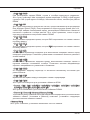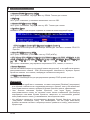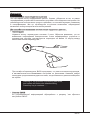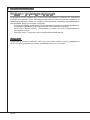MSI P55 GD80 - Motherboard - ATX Руководство пользователя
- Категория
- Материнские платы
- Тип
- Руководство пользователя
Страница загружается ...
Страница загружается ...
Страница загружается ...
Страница загружается ...

Preface
▍
MS-7581
v
Preface
▍
MS-7581
WEEE (Waste Electrcal and Electronc Equpment) Statement
ENGLISH
To protect the global envronment and as an envronmentalst, MSI must
remnd you that...
Under the European Unon (“EU”) Drectve on Waste Electrcal and Elec
-
tronc Equpment, Drectve 2002/96/EC, whch takes eect on August 13,
2005, products of “electrcal and electronc equpment” cannot be dscarded
as muncpal waste anymore and manufacturers of covered electronc equpment wll be
oblgated to take back such products at the end of ther useful lfe. MSI wll comply wth
the product take back requrements at the end of lfe of MSI-branded products that are
sold nto the EU. You can return these products to local collecton ponts.
DEUTSCH
Hnwes von MSI zur Erhaltung und Schutz unserer Umwelt
Gemäß der Rchtlne 2002/96/EG über Elektro- und Elektronk-Altgeräte dürfen Elek
-
tro- und Elektronk-Altgeräte ncht mehr als kommunale Abfälle entsorgt werden. MSI
hat europawet verschedene Sammel- und Recyclngunternehmen beauftragt, de n
de Europäsche Unon n Verkehr gebrachten Produkte, am Ende senes Lebenszyklus
zurückzunehmen. Btte entsorgen Se deses Produkt zum gegebenen Zetpunkt aus-
schlesslch an ener lokalen Altgerätesammelstelle n Ihrer Nähe.
FRANÇAIS
En tant qu’écologste et an de protéger l’envronnement, MSI tent à rappeler cec...
Au sujet de la drectve européenne (EU) relatve aux déchets des équpement élec
-
trques et électronques, drectve 2002/96/EC, prenant eet le 13 août 2005, que les
produts électrques et électronques ne peuvent être déposés dans les décharges ou
tout smplement ms à la poubelle. Les fabrcants de ces équpements seront oblgés de
récupérer certans produts en n de ve. MSI prendra en compte cette exgence relatve
au retour des produts en n de ve au sen de la communauté européenne. Par con-
séquent vous pouvez retourner localement ces matérels dans les ponts de collecte.
РУССКИЙ
Компания MSI предпринимает активные действия по защите окружающей среды,
поэтому напоминаем вам, что....
В соответствии с директивой Европейского Союза (ЕС) по предотвращению
загрязнения окружающей среды использованным электрическим и электронным
оборудованием (директива WEEE 2002/96/EC), вступающей в силу 13
августа 2005 года, изделия, относящиеся к электрическому и электронному
оборудованию, не могут рассматриваться как бытовой мусор, поэтому
производители вышеперечисленного электронного оборудования обязаны
принимать его для переработки по окончании срока службы. MSI обязуется
соблюдать требования по приему продукции, проданной под маркой MSI на
территории EC, в переработку по окончании срока службы. Вы можете вернуть
эти изделия в специализированные пункты приема.
Страница загружается ...
Страница загружается ...
Страница загружается ...
Страница загружается ...
Страница загружается ...
Страница загружается ...
Страница загружается ...
Страница загружается ...
Страница загружается ...
Страница загружается ...
Страница загружается ...
Страница загружается ...
Страница загружается ...
Страница загружается ...
Страница загружается ...
Страница загружается ...
Страница загружается ...
Страница загружается ...
Страница загружается ...
Страница загружается ...
Страница загружается ...
Страница загружается ...
Страница загружается ...
Страница загружается ...
Страница загружается ...
Страница загружается ...
Страница загружается ...
Страница загружается ...
Страница загружается ...
Страница загружается ...
Страница загружается ...
Страница загружается ...
Страница загружается ...
Страница загружается ...
Страница загружается ...
Страница загружается ...
Страница загружается ...
Страница загружается ...
Страница загружается ...
Страница загружается ...
Страница загружается ...
Страница загружается ...
Страница загружается ...
Страница загружается ...
Страница загружается ...
Страница загружается ...
Страница загружается ...
Страница загружается ...
Страница загружается ...
Страница загружается ...
Страница загружается ...
Страница загружается ...
Страница загружается ...
Страница загружается ...
Страница загружается ...
Страница загружается ...
Страница загружается ...
Страница загружается ...
Страница загружается ...
Страница загружается ...
Страница загружается ...
Страница загружается ...
Страница загружается ...
Страница загружается ...
Страница загружается ...
Страница загружается ...
Страница загружается ...
Страница загружается ...
Страница загружается ...
Страница загружается ...
Страница загружается ...
Страница загружается ...
Страница загружается ...
Страница загружается ...
Страница загружается ...
Страница загружается ...
Страница загружается ...
Страница загружается ...
Страница загружается ...
Страница загружается ...
Страница загружается ...
Страница загружается ...
Страница загружается ...
Страница загружается ...
Страница загружается ...
Страница загружается ...
Страница загружается ...
Страница загружается ...
Страница загружается ...
Страница загружается ...
Страница загружается ...
Страница загружается ...
Страница загружается ...
Страница загружается ...
Страница загружается ...
Страница загружается ...
Страница загружается ...
Страница загружается ...
Страница загружается ...
Страница загружается ...
Страница загружается ...
Страница загружается ...
Страница загружается ...
Страница загружается ...
Страница загружается ...
Страница загружается ...
Страница загружается ...
Страница загружается ...
Страница загружается ...
Страница загружается ...
Страница загружается ...
Страница загружается ...
Страница загружается ...
Страница загружается ...
Страница загружается ...
Страница загружается ...
Страница загружается ...
Страница загружается ...
Страница загружается ...
Страница загружается ...
Страница загружается ...
Страница загружается ...
Страница загружается ...
Страница загружается ...
Страница загружается ...
Страница загружается ...
Страница загружается ...
Страница загружается ...
Страница загружается ...
Страница загружается ...
Страница загружается ...
Страница загружается ...
Страница загружается ...
Страница загружается ...
Страница загружается ...
Страница загружается ...
Страница загружается ...
Страница загружается ...
Страница загружается ...
Страница загружается ...
Страница загружается ...
Страница загружается ...
Страница загружается ...
Страница загружается ...
Страница загружается ...
Страница загружается ...
Страница загружается ...
Страница загружается ...
Страница загружается ...
Страница загружается ...

Ru-2
MS-7581 Системная плата
▍
Характеристики
Процессоры
Процессор Intel
®
5/ 7 (Lynneld & Clarkdale) в конструктиве LGA1156
(Для получения самой новой информации о CPU, посетите сайт
http://www.ms.com/ndex.php?func=cpuform2)
Base Clock
133 МГц
Чипсет
Intel
®
P55
Память
4 слота DDR3 DIMM поддерживают скорость DDR3 2133 *(OC)/ 2000 *(OC)/ 1800
*(OC)/1600 *(OC)/ 1333/ 1066 DRAM (16ГБ Max)
Поддержка двухканального режима
*(За дополнительной информацией о совместимых компонентах посетите сайт
http://www.ms.com/ndex.php?func=testreport)
LAN
Поддержка Dual LAN (10/100/1000) на чипсете Realtek
®
RTL8111DL
IEEE 1394 (опционально)
Интегрированный чипсет VIA
®
VT6315N
Скорость передачи данных до 400Мб/с
Аудио
Аудио кодек Realtek
®
ALC889 (True Blu-ray Audo)
8-канальное аудио с гибким переназначением разъемов
Совместимость со спецификацией Azala 1.0
IDE
1 порт IDE на чипсете JMcron
®
JMB363
Поддержка режимов Ultra DMA 66/100/133
Поддержка режимов работы PIO, Bus Master
SATA
6 портов SATAII (SATA1~6) на чипсете Intel
®
P55
2 порта SATAII (SATA7, SATA8) на чипсете JMcron
®
JMB322
1 порт ESATA/ USB Combo (на задней панели) на чипсете JMcron
®
JMB363
Поддержка скорости передачи данных до 3Гб/с
RAID
SATA1~6 поддерживают технологию Intel
®
Matrx Storage (AHCI/ RAID 0/ 1/ 5/ 10)
на чипсете Intel
®
P55
Hardware RAID
SATA7 & SATA8 поддерживают режимы RAID 0/ 1 & JBOD на чипсете JMcron
®
JMB322
■
■
■
■
■
■
■
■
■
■
■
■
■
■
■
■
■
■
■
■

Ru-3
Русский
Коннекторы
Задней панели
1 PS/2 порт клавиатуры
1 PS/2 порт мыши
1 разъем коаксиальный S/PDIF-out
1 разъем Optcal S/PDIF-out
1 порт IEEE 1394 (опционально)
7 портов USB 2.0
1 порт ESATA/ USB Combo
2 разъема LAN
6 звуковых разъемов с гибким переназначением
Разъемы, установленные на плате
3 разъема USB 2.0
1 разъем IEEE 1394 (опционально)
1 разъем датчика открывания корпуса
1 разъем CD-In
1 разъем S/PDIF-Out
1 разъем для подключения аудио на передней панели
1 разъем TPM модуля (опционально)
1 разъем на панели D-LED2 (опционально)
1 опционально GreenPower Gene (опционально)
1 переключатель Over-Voltage & 1 контрольная точка для измерения напряжения
1 кнопка питания
1 кнопка Reset
1 кнопка Green Power
1 кнопка сброса CMOS
1 кнопка OC Gene
2 кнопки управления Base clock
1 панель индикатора фаз CPU
1 панель индикатра установки Debug
Слоты
3 слота PCI Express 2.0 x16
если вы собираетесь установить две карты расширения в оба слота PCI_
E2 & PCI_E4, пропускная способность этих двух слотов PCIE x16 будет
автоматически сконфигурирована из x16/ x0 в x8/ x8
слот PCI_E5 поддерживает скорость до PCIE 2.0 x4
2 слота PCI Express 2.0 x1
все слоты PCIE x1 не будут функционировать при установке любой карты
расширения в слот PCI_E5.
2 слота PCI, поддержка интерфейса PCI шины с питанием 3.3V/ 5V
Форм Фактор
ATX (30.5см X 24.4 см)
Крепление
9 отверстий для крепления
Помощь в приобретении дополнительных аксессуаров и поиске номера изделия
можно найти по адресу
http://www.ms.com/ndex.php
■
-
-
-
-
-
-
-
-
-
■
-
-
-
-
-
-
-
-
-
-
-
-
-
-
-
-
-
-
■
-
-
■
-
■
■
■

Ru-4
MS-7581 Системная плата
▍
JDLED2, Ru-21
размещение компонентов системной платы
Задняя панель,
Ru-12
CPU, Ru-5
CPUFAN, Ru-16
DDR3, Ru-9
Кнопка
управления Base
Clock, Ru-22
JCI1, Ru-15
JSMB1, Ru-21
JPWR1, Ru-11
IDE1, Ru-14
JTPM1, Ru-20
SATA, Ru-15
SYSFAN1, Ru-16
JFP1/ JFP2,
Ru-17
JUSB1~3, Ru-18
J1394_1, Ru-17
JCD1, Ru-14
JAUD1, Ru-19
PCI, Ru-32
PCIE, Ru-27
SYSFAN3, Ru-16
OC Gene, Ru-23
JSP1, Ru-19
JPWR2, Ru-11
SYSFAN2, Ru-16
V Swtch,
Ru-25
Green Power/ Reset/ Power, Ru-24
CLR_CMOS1, Ru-22
SYSFAN4, Ru-16

Ru-5
Русский
cpu (Центральный проЦессор)
При установке CPU, чтобы уберечь процессор от перегрева, не забудьте
установить процессорный кулер. Если у вас нет процессорного кулера, пожалуйста,
свяжитесь с дилером с целью приобретения и его установки до того, как включите
компьютер.
Последнюю информацию о поддержке процессоров можно получить на сайте
http://www.ms.com/ndex.php?func=cpuform2
Внимание
Перегрев
Перегрев может серьёзно повредить центральный процессор. Чтобы уберечь
процессор от перегрева, убедитесь в том, что процессорный кулер работает
нормально. Для улучшения теплоотвод необходимо нанести слой теплопроводящей
пасты (или теплопроводящей ленты) между процессором и радиатором.
Замена CPU
При замене CPU, во избежание его повреждения, обязательно отключите источник
питания или выньте вилку блока питания из розетки.
Разгон
Эта системная плата поддерживает “разгон”. Убедитесь, что компоненты системы
способны работать в таких нестандартных режимах при разгоне. Не рекомендуется
использовать продукт в режимах, не соответствующих указанным в спецификациях.
Мы не гарантируем защиту от повреждений и рисков, вызванных неправильной
эксплуатацией и установкой параметров с превышением характеристик.
Установка процессора LGA 1156
Вид процессора со стороны
контактной панели LGA 1156.
Внешний вид процессора.
Чтобы увеличить теплорассеивание,
убедитесь в том, что нанесен слой
теплопроводящей пасты.
Ключ для установки
Жёлтый треугольник является
индикатором 1 конт.
Ключ для установки
Жёлтый треугольник является
индикатором 1 конт.

Ru-6
MS-7581 Системная плата
▍
Установка процессора и вентилятора
Во избежание перегрева при работе обязательно установите вентилятор процессора
.
Одновременно, чтобы улучшить теплоотвод, убедитесь в том, что нанесён слой
теплопроводящей пасты на процессоре перед установкой вентилятора
.
Следуйте данным указаниям для правильной установки. Неправильная установка
приведет к повреждению процессора и системной платы.
Потяните за рычаг крепления.
1.
Поднимите рычаг и откройте
металлическую крышку для
установки процессора.
2.
Разъем процессора закрыт
пластиковой крышкой, которая
защищает контакты разъема от
повреждений. При отсутствии
процессора, необходимо всегда
закрывать разъем пластиковой
крышкой для защиты его контактов.
Снимите крышку, подняв ее с
одной стороны (как показывает
стрелка).
3. Убедившись в правильной
ориентации процессора,
положите процессор в разъем.
Обратите внимание, что
выемки на процессоре должны
соответствовать выступам на
процессорном разъеме.
4.
Ключ для
установки

Ru-7
Русский
Визуально проверьте правильность
установки процессора в разъем.
Если процессор установлен
неправильно, то выньте процессор
и переустановите.
5.
Опустите маталлическую крышку
механизма крепления.
6.
Опустите рычаг на крышку
механизма крепления и
зафиксируйте его.
7. Перед установкой вентилятора
убедитесь, что все четыре защелки
правильно сориентированы.
8.
Внимание
Перед включением системы убедитесь, что вентилятор правильно установлен.
Во избежание повреждений не прикасайтесь к контактам сокета процессора.
•
•
Ключ для
установки

Ru-8
MS-7581 Системная плата
▍
Системная
плата
Защелка
Внимание
Информацию об установленном процессоре смотрите в BIOS.
Если процессор не установлен, всегда закрывайте разъем пластиковой крышкой
для предотвращения поломок и попадания в него грязи и пыли. (смотрите
указание 1).
Фото системной платы, размещенные в этой части, приведены только для
демонстрации установки вентилятора. Общий вид системной платы зависит от
модели, купленной вами.
За дополнительной информацией об установке вентилятора процессора
обратитесь к документации в упаковке вентилятора процессора.
•
•
•
•
Совместите отверстия системной
платы с защелками крепления
вентилятора. Прижмите радиатор
с вентилятором к процессору и
проследите, чтобы четыре защелки
вошли в отверстия системной
платы.
9. Нажмите на четыре защелки и
закрепите вентилятор.
10.
Переверните системную плату и
убедитесь, что защелки надежно
удерживают вентилятор.
11. По завершении подключите кабель
вентилятора CPU к разъему на
системной плате.
12.

Ru-9
Русский
память
Слоты DIMM используются для установки модулей памяти. За дополнительной
информацией о совместимых компонентах обратитесь на сайт
http://www.ms.com/ndex.php?func=testreport
DDR3
240-конт, 1.5V
48x2=96 конт 72x2=144 конт
Правила установки модулей памяти
Ниже приведены правила заполнения слотов памяти.
Двухканальный режим
В двухканальном режиме модули памяти могут передавать и принимать
данные по 2 шинам одновременно. При использовании двухканального режима
производительность системы повышается. Ниже приведены правила заполнения
слотов памяти для работы в двухканальном режиме.
1
DIMM2
DIMM1
DIMM4
DIMM3
2
DIMM2
DIMM1
DIMM4
DIMM3
Внимание
Модули DDR3 не взаимозаменяемы с модулями DDR2, и стандарт DDR3 не
имеет обратной совместимости. Следует всегда устанавливать модули памяти
DDR3 в разъемы DDR3 DIMM.
Для работы в двухканальном режиме убедитесь, что в разъемах разных каналов
у вас установлены модули одного типа и одинаковой ёмкости.
Чтобы система загрузилась (требуется для процессора Lynneld), вначале
установите модули в разъем DIMM1.
Из-за специфики распределения системных ресурсов чипсета, объём доступной
памяти может максимально составить 15+ГБ (но не 16ГБ) при установке
модулей памяти 4ГБ в каждый из слотов.
•
•
•
•
Установленно
Не установленно

Ru-10
MS-7581 Системная плата
▍
Установка модулей памяти
Модули памяти имеют одну прорезь в средней части. Модуль войдет в разьем
только при правильной ориентации.
Вставьте модуль в DIMM слот в вертикальном направлении. Затем нажмите
на него, чтобы золоченые контакты глубоко погрузились в DIMM слот. Если
модуль памяти вставлен правильно, то пластиковые защелки на обоих концах
закроются автоматически.
Вручную убедитесь, что модуль закреплен в слоте DIMM защелками с обеих
сторон.
Прорезь
Ключ
Внимание
Золотые контакты едва видны, если модули памяти правильно размещены в
DIMM слоте.
1.
2.
3.

Ru-11
Русский
разъем питания
24-контактный разъем питания ATX: JPWR1
Этот разъем позволяет подключить 24-контактный коннектор питания ATX.
Для его подключения убедитесь, что коннектор и контакты разъема правильно
сориентированы. Затем плотно вставьте его в разъем на системной плате.
Вы также можете использовать 20-контактный ATX блок питания. При
использовании 20-контактного разъема, подключайте его вдоль контактов 1 и 13.
13.+3.3
V
1.+3.3
V
14.-12V
2.+3.3
V
15.Ground
3
.Ground
16.PS-ON
#
4.+5
V
17.Ground
5
.Ground
18.Ground
6.+5
V
19.Ground
7
.Ground
22.+5
V
10.+12V
20.Res
8.PW
R O
K
23.+5
V
11
.+12V
21.+5
V
9.5VSB
24.Ground
12.+3.3
V
8-контактный разъем питания ATX: JPWR2
Этот разъем питания используется для обеспечения питания процессора 12V.
7.+12V
3.
Ground
5.+12V
1.
Ground
8.+12V
4
.Ground
6.+12V
2
.Ground
Внимание
Убедитесь в том, что все разъемы подключены к источникам питания ATX для
стабильной работы системной платы.
Для стабильности системы настоятельно рекомендуется использовать источник
питания на 400 Вт (и выше).
Шина питания ATX 12V должна обеспечивать нагрузку свыше 18A.
•
•
•

Ru-12
MS-7581 Системная плата
▍
задняя панель
Порт мыши/клавиатуры
Стандартные разъемы DIN PS/2
®
для подключения мыши/клавиатуры с
интерфейсом PS/2
®
.
Разъем коаксиальный S/PDIF-Out
Этот разъем S/PDIF (Sony & Phlps Dgtal Interconnect Format) используется для
передачи звука в цифровом формате через коаксиальный кабель.
Разъем оптический S/PDIF-Out
Этот разъем S/PDIF (Sony & Phlps Dgtal Interconnect Format) используется для
передачи звука в цифровом формате через оптоволоконный кабель.
Порт 1394 (опционально)
Порт IEEE1394 на задней панели позволяет подключать устройства с интерфейсом
IEEE1394.
Порт USB
USB порт (Unversal Seral Bus) позволяет подключать такие USB устройства, как
клавиатура, мышь и т.д.
Порт ESATA/USB Combo
Этот порт ESATA/USB combo используется для соединения с внешним устройством
ESATA или устройством USB.
▶
▶
▶
▶
▶
▶
Порт
мыши
(опционально)
Порт 1394
Порт USB
Разъем LAN
Линейный
вход
Линейный
выход
Микрофон
RS-выход
CS-выход
SS-выход
Порт USBПорт ESATA/
USB Combo
Порт USB
Порт
клавиатуры
Разъем
коаксиальный
S/PDIF-Out
Разъем
оптический
S/PDIF-Out
Порт USB
Разъем LAN

Ru-13
Русский
Разъем LAN
Стандартный разъем RJ-45 для подключения к
локальной вычислительной сети (LAN). К нему
подключается кабель локальной сети.
LED Цвет Состояние LED Описание
Лев. Жёлт. Нет LAN соединение не установлено.
Есть(постоянно) LAN соединение установлено.
Есть(ярче & мигает) Связь с другим компьютером по LAN.
Прав.
Зелён. Нет Скорость передачи 10 Мб/с.
Есть Скорость передачи 100 Мб/с.
Оранж. Есть Скорость передачи 1000 Мб/с.
Аудио разъемы
Эти разъемы используются для подключения звуковых устройств. Разъемы,
выполняющие разные функции, имеют различные цвета.
Вход аудио (Голубой) - Линейный вход, используется для подключения
внешего CD проигрывателя, магнитофона или других звуковых
устройств.
Выход аудио (Зелёный) - Линейный выход для подключения наушников
или колонок.
Микрофон (Розовый) - Разъем для подключения микрофона.
Выход RS (Чёрный) - Выход на задние колонки в режиме 4/ 5.1/ 7.1.
Выход CS (Оранжевый) - Выход на центральную колонку и сабвуфер в
режиме 5.1/ 7.1.
Выход SS (Серый) - Выход на боковые колонки в режиме 7.1.
▶
▶
■
■
■
■
■
■
Жёлт. Зелён./ Оранж.

Ru-14
MS-7581 Системная плата
▍
коннекторы
Разъем IDE: IDE1
Разъем поддерживает жёсткий диск IDE, дополнительное дисковое устройство и
другие устройства с интерфейсом IDE.
C
D
-
R
O
M
M
S
I
K
d
k
l
k
d
k
f
k
k
k
f
d
k
k
l
d
d
f
k
k
k
s
d
d
f
d
d
f
a
s
d
k
a
d
f
-
d
d
f
d
d
a
d
d
f
d
f
d
d
d
d
d
f
a
d
f
a
d
k
j
a
s
j
d
k
d
f
d
f
a
s
d
d
d
f
f
a
s
d
f
d
d
d
d
d
d
d
f
d
a
s
f
d
a
s
a
s
d
f
a
s
d
a
s
d
a
s
d
d
d
d
d
d
d
f
a
s
a
s
d
f
s
d
f
f
s
d
f
a
d
f
f
f
a
s
d
f
f
f
d
f
F
l
o
p
p
y
D
M
S
I
F
l
o
p
p
y
D
M
S
I
K
d
k
l
k
d
k
f
k
k
k
f
d
k
k
l
d
d
f
k
k
k
s
d
d
f
d
d
f
a
s
d
k
a
d
f
-
d
d
f
d
d
a
d
d
f
d
f
d
d
d
d
d
f
a
d
f
a
d
k
j
a
s
j
d
k
d
f
d
f
a
s
d
d
d
f
f
a
s
d
f
d
d
d
d
d
d
d
f
d
a
s
f
d
a
s
a
s
d
f
a
s
d
a
s
d
a
s
d
d
d
d
d
d
d
f
a
s
a
s
d
f
s
d
f
f
s
d
f
a
d
f
f
f
a
s
d
f
f
f
d
f
F
l
o
p
p
y
D
M
S
I
K
d
k
l
k
d
k
f
k
k
k
f
d
k
k
l
d
d
f
k
k
k
s
d
d
f
d
d
f
a
s
d
k
a
d
f
-
d
d
f
d
d
a
d
d
f
d
f
d
d
d
d
d
f
a
d
f
a
d
k
j
a
s
j
d
k
d
f
d
f
a
s
d
d
d
f
f
a
s
d
f
d
d
d
d
d
d
d
f
d
a
s
f
d
a
s
a
s
d
f
a
s
d
a
s
d
a
s
d
d
d
d
d
d
d
f
a
s
a
s
d
f
s
d
f
f
s
d
f
a
d
f
f
f
a
s
d
f
f
f
d
f
3
1
/
2
"
F
l
o
p
p
y
D
i
s
k
D
r
i
v
e
C
o
n
n
e
c
t
o
r
3
1
/
2
"
F
l
o
p
p
y
D
i
s
k
D
r
i
v
e
C
o
n
n
e
c
t
o
r
Внимание
При подключении двух устройств на одном кабеле, следует установить устройства
в режим master/ slave посредством установки перемычки. За инструкциями
обратитесь к документации изготовителя устройства.
Разъем CD-In: JCD1
Этот коннектор предназначен для подключения внешнего входа аудио.
4
.
R
3
.
G
r
o
u
n
d
2
.
G
r
o
u
n
d
1
.
L

Ru-15
Русский
Разъем Seral ATA: SATA1~8
Данный разъем является высокоскоростным портом интерфейса Seral ATA.
Любой разъем Seral ATA может соединяться с одним устройством Seral ATA.
F
l
o
p
p
y
D
M
S
I
F
l
o
p
p
y
D
M
S
I
K
d
k
l
k
d
k
f
k
k
k
f
d
k
k
l
d
d
f
k
k
k
s
d
d
f
d
d
f
a
s
d
k
a
d
f
-
d
d
f
d
d
a
d
d
f
d
f
d
d
d
d
d
f
a
d
f
a
d
k
j
a
s
j
d
k
d
f
d
f
a
s
d
d
d
f
f
a
s
d
f
d
d
d
d
d
d
d
f
d
a
s
f
d
a
s
a
s
d
f
a
s
d
a
s
d
a
s
d
d
d
d
d
d
d
f
a
s
a
s
d
f
s
d
f
f
s
d
f
a
d
f
f
f
a
s
d
f
f
f
d
f
F
l
o
p
p
y
D
M
S
I
K
d
k
l
k
d
k
f
k
k
k
f
d
k
k
l
d
d
f
k
k
k
s
d
d
f
d
d
f
a
s
d
k
a
d
f
-
d
d
f
d
d
a
d
d
f
d
f
d
d
d
d
d
f
a
d
f
a
d
k
j
a
s
j
d
k
d
f
d
f
a
s
d
d
d
f
f
a
s
d
f
d
d
d
d
d
d
d
f
d
a
s
f
d
a
s
a
s
d
f
a
s
d
a
s
d
a
s
d
d
d
d
d
d
d
f
a
s
a
s
d
f
s
d
f
f
s
d
f
a
d
f
f
f
a
s
d
f
f
f
d
f
SATA5_6
SATA3_4
SATA1_2
SATA7 & SATA8
Разъемы SATA1~6 работают
на чипсете P55
SATA7/8 работают на чипсете
JMB322
Внимание
Избегайте, пожалуйста, резких изгибов кабеля Seral ATA. В противном случае
могут возникнуть потери данных при передаче.
Разъем датчика открывания корпуса: JCI1
К этому коннектору подключается кабель датчика, установленного в корпусе.
При открывании корпуса его механизм активизируется. Система запоминает это
событие и выдает предупреждение на экран. Предупреждение можно отключить
в настройках BIOS.
1
.
C
I
N
T
R
U
2
.
G
r
o
u
n
d

Ru-16
MS-7581 Системная плата
▍
Разъем питания вентиляторов: CPUFAN,SYSFAN1~4
Разъемы питания вентиляторов поддерживают вентиляторы с питанием +12В.
При подключении необходимо помнить, что красный провод подключается к шине
+12В, черный - к земле GND. Если на системной плате установлена микросхема
аппаратного мониторинга, необходимо использовать специальные вентиляторы с
датчиками скорости для реализации функции управления вентиляторами.
1
.
G
r
o
u
n
d
2
.
+
1
2
V
3
.
S
e
n
s
o
r
4
.
C
o
n
t
r
o
l
1
.
G
r
o
u
n
d
2
.
+
1
2
V
3
.
S
e
n
s
o
r
CPUFAN SYSFAN1/ 2/ 3/ 4
Внимание
Чтобы узнать о моделях подходящих вентиляторов, обратитесь, пожалуйста,
на официальный веб сайт или проконсультируйтесь с продавцом.
CPUFAN поддерживает управление скоростью вращения вентилятора. Для
автоматического контроля скорости вентилятора процессора, зависящей от
температуры процессора и системы, можно установить Control Center.
Разъем CPUFAN поддерживает вентиляторы, как с 3, так и с 4 контактами.
•
•
•

Ru-17
Русский
Коннекторы передней панели: JFP1, JFP2
Эти коннекторы используются для подключения кнопок и индикаторов,
расположенных на передней панели корпуса. Коннектор JFP1 соответствует
руководству Intel
®
Front Panel I/O Connectvty Desgn.
1
.Ground
3.Suspend
LE
D
5.Power
LE
D
7.No Pi
n
8.
+
6.
-
4.
+
2.
-
Buzzer
S
peaker
1.+
3.
-
10.No
Pi
n
5.
-
Reset
S
witch
HDD
LE
D
P
ower
S
witch
P
ower
LE
D
7.
+
9.Reserve
d
8.
-
6.
+
4.
-
2.
+
JFP1
JFP2
Разъем IEEE1394: J1394_1 (опционально)
Этот коннектор позволяет подключить порты IEEE1394 на выносной планке
IEEE1394.
Выносная планка IEEE1394
(опционально)
1
0
.
G
r
o
u
n
d
8
.
+
1
2
V
6
.
T
P
B
-
4
.
G
r
o
u
n
d
2
.
T
P
A
-
1
.
T
P
A
+
3
.
G
r
o
u
n
d
5
.
T
P
B
+
7
.
+
1
2
V
9
.
N
o
P
i
n

Ru-18
MS-7581 Системная плата
▍
Разъем USB передней панели: JUSB1 / JUSB2 / JUSB3
Разъем, соответствует спецификации Intel
®
I/O Connectvty Desgn, идеально
подходит для подключения таких высокоскоростных периферийных устройств, как
USB HDD, цифровые камеры, MP3 плееры, принтеры, модемы и им подобные.
Внимание
Помните, что во избежание повреждений, контакты VCC и GND должны быть
правильно подключены.
Выносная планка USB 2.0
(опционально)
1
0
.
U
S
B
O
C
8
.
G
r
o
u
n
d
6
.
U
S
B
D
+
4
.
U
S
B
D
-
2
.
V
C
C
1
.
V
C
C
3
.
U
S
B
D
-
5
.
U
S
B
D
+
7
.
G
r
o
u
n
d
9
.
N
o
P
i
n

Ru-19
Русский
Разъем S/PDIF-Out: JSP1
Этот разъем используется для подключения интерфейса S/PDIF (Sony & Phlps
Dgtal Interconnect Format) для передачи звука в цифровом формате.
1
.
V
C
C
2
.
S
P
D
I
F
3
.
G
r
o
u
n
d
Выносная планка S/PDIF
(опционально)
Выносной разъем аудио: JAUD1
Этот коннектор позволяет подключить выносной разъем аудио на передней
панели и соответствует руководству Intel
®
Front Panel I/O Connectvty Desgn.
1
.
M
I
C
L
3
.
M
I
C
R
1
0
.
H
e
a
d
P
h
o
n
e
D
e
t
e
c
t
i
o
n
5
.
H
e
a
d
P
h
o
n
e
R
7
.
S
E
N
S
E
_
S
E
N
D
9
.
H
e
a
d
P
h
o
n
e
L
8
.
N
o
P
i
n
6
.
M
I
C
D
e
t
e
c
t
i
o
n
4
.
P
R
E
S
E
N
C
E
#
2
.
G
r
o
u
n
d

Ru-20
MS-7581 Системная плата
▍
Разъем TPM Модуля: JTPM1 (опционально)
Данный разъем подключается к модулю TPM (Trusted Platform Module)
(опционально). За более подробной информацией и назначениями обращайтесь
к описанию модуля TPM.
1
0
.
N
o
P
i
n
1
4
.
G
r
o
u
n
d
8
.
5
V
P
o
w
e
r
1
2
.
G
r
o
u
n
d
6
.
S
e
r
i
a
l
I
R
Q
4
.
3
.
3
V
P
o
w
e
r
2
.
3
V
S
t
a
n
d
b
y
p
o
w
e
r
1
.
L
P
C
C
l
o
c
k
3
.
L
P
C
R
e
s
e
t
5
.
L
P
C
a
d
d
r
e
s
s
&
d
a
t
a
p
i
n
0
7
.
L
P
C
a
d
d
r
e
s
s
&
d
a
t
a
p
i
n
1
9
.
L
P
C
a
d
d
r
e
s
s
&
d
a
t
a
p
i
n
2
1
1
.
L
P
C
a
d
d
r
e
s
s
&
d
a
t
a
p
i
n
3
1
3
.
L
P
C
F
r
a
m
e
Страница загружается ...
Страница загружается ...
Страница загружается ...
Страница загружается ...
Страница загружается ...
Страница загружается ...
Страница загружается ...
Страница загружается ...
Страница загружается ...
Страница загружается ...
Страница загружается ...
Страница загружается ...
Страница загружается ...
Страница загружается ...
Страница загружается ...
Страница загружается ...
Страница загружается ...
Страница загружается ...
Страница загружается ...
Страница загружается ...
Страница загружается ...
Страница загружается ...
Страница загружается ...
Страница загружается ...
Страница загружается ...
Страница загружается ...
Страница загружается ...
Страница загружается ...
-
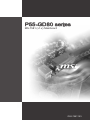 1
1
-
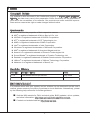 2
2
-
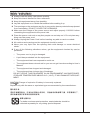 3
3
-
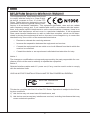 4
4
-
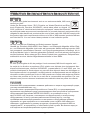 5
5
-
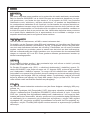 6
6
-
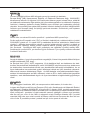 7
7
-
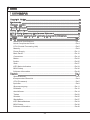 8
8
-
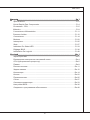 9
9
-
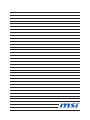 10
10
-
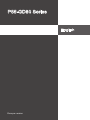 11
11
-
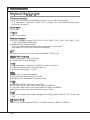 12
12
-
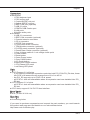 13
13
-
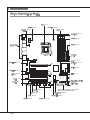 14
14
-
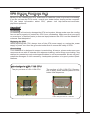 15
15
-
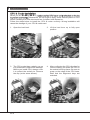 16
16
-
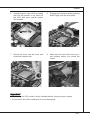 17
17
-
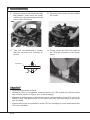 18
18
-
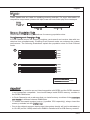 19
19
-
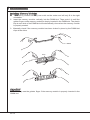 20
20
-
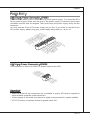 21
21
-
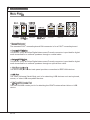 22
22
-
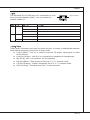 23
23
-
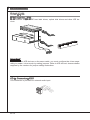 24
24
-
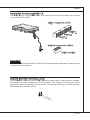 25
25
-
 26
26
-
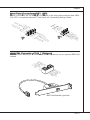 27
27
-
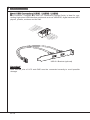 28
28
-
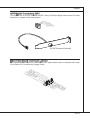 29
29
-
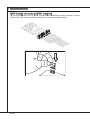 30
30
-
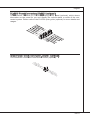 31
31
-
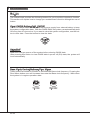 32
32
-
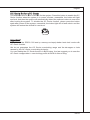 33
33
-
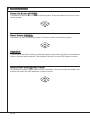 34
34
-
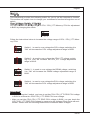 35
35
-
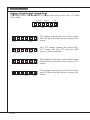 36
36
-
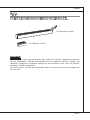 37
37
-
 38
38
-
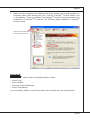 39
39
-
 40
40
-
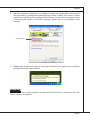 41
41
-
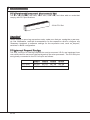 42
42
-
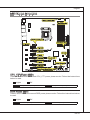 43
43
-
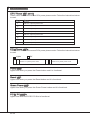 44
44
-
 45
45
-
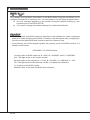 46
46
-
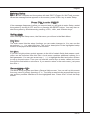 47
47
-
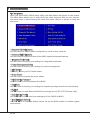 48
48
-
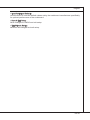 49
49
-
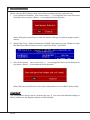 50
50
-
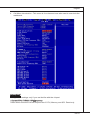 51
51
-
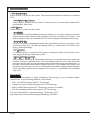 52
52
-
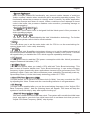 53
53
-
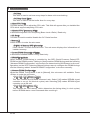 54
54
-
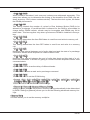 55
55
-
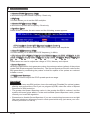 56
56
-
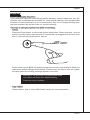 57
57
-
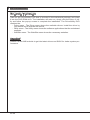 58
58
-
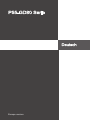 59
59
-
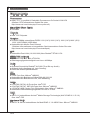 60
60
-
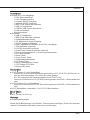 61
61
-
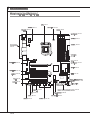 62
62
-
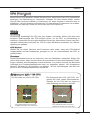 63
63
-
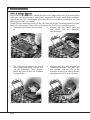 64
64
-
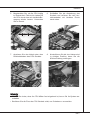 65
65
-
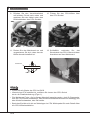 66
66
-
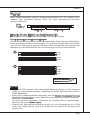 67
67
-
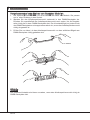 68
68
-
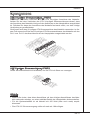 69
69
-
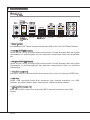 70
70
-
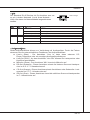 71
71
-
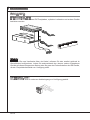 72
72
-
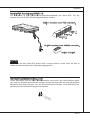 73
73
-
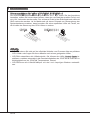 74
74
-
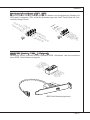 75
75
-
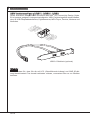 76
76
-
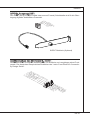 77
77
-
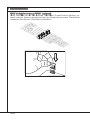 78
78
-
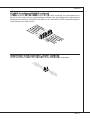 79
79
-
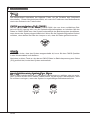 80
80
-
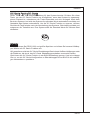 81
81
-
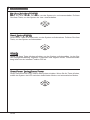 82
82
-
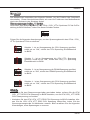 83
83
-
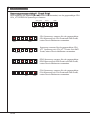 84
84
-
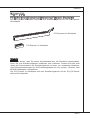 85
85
-
 86
86
-
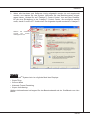 87
87
-
 88
88
-
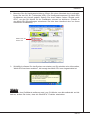 89
89
-
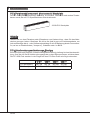 90
90
-
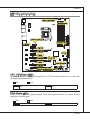 91
91
-
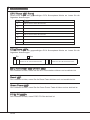 92
92
-
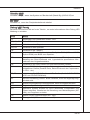 93
93
-
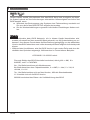 94
94
-
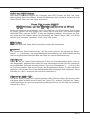 95
95
-
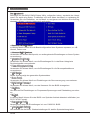 96
96
-
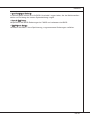 97
97
-
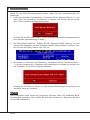 98
98
-
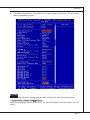 99
99
-
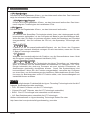 100
100
-
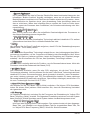 101
101
-
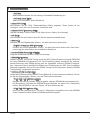 102
102
-
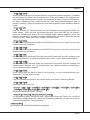 103
103
-
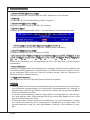 104
104
-
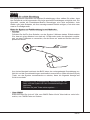 105
105
-
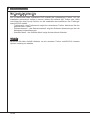 106
106
-
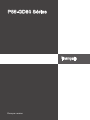 107
107
-
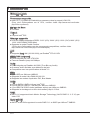 108
108
-
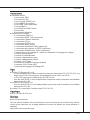 109
109
-
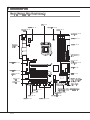 110
110
-
 111
111
-
 112
112
-
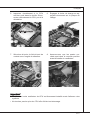 113
113
-
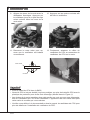 114
114
-
 115
115
-
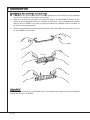 116
116
-
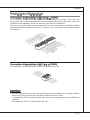 117
117
-
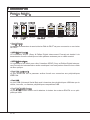 118
118
-
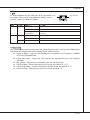 119
119
-
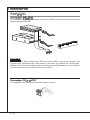 120
120
-
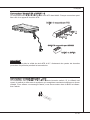 121
121
-
 122
122
-
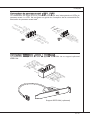 123
123
-
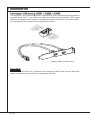 124
124
-
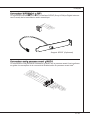 125
125
-
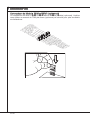 126
126
-
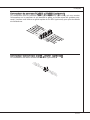 127
127
-
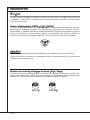 128
128
-
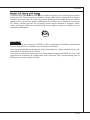 129
129
-
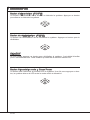 130
130
-
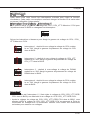 131
131
-
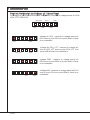 132
132
-
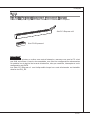 133
133
-
 134
134
-
 135
135
-
 136
136
-
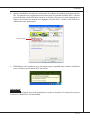 137
137
-
 138
138
-
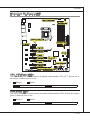 139
139
-
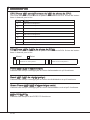 140
140
-
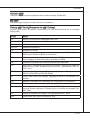 141
141
-
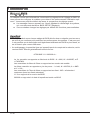 142
142
-
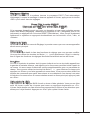 143
143
-
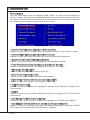 144
144
-
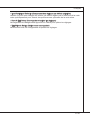 145
145
-
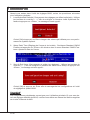 146
146
-
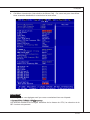 147
147
-
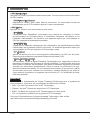 148
148
-
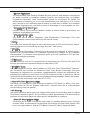 149
149
-
 150
150
-
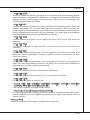 151
151
-
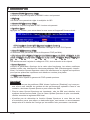 152
152
-
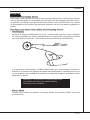 153
153
-
 154
154
-
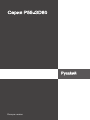 155
155
-
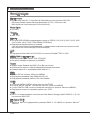 156
156
-
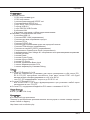 157
157
-
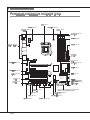 158
158
-
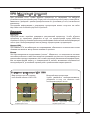 159
159
-
 160
160
-
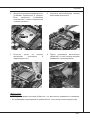 161
161
-
 162
162
-
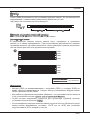 163
163
-
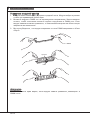 164
164
-
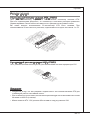 165
165
-
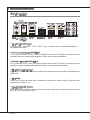 166
166
-
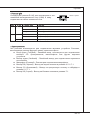 167
167
-
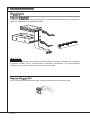 168
168
-
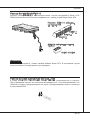 169
169
-
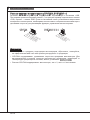 170
170
-
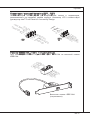 171
171
-
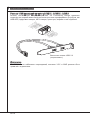 172
172
-
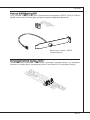 173
173
-
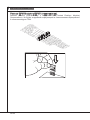 174
174
-
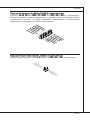 175
175
-
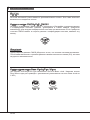 176
176
-
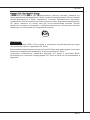 177
177
-
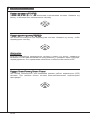 178
178
-
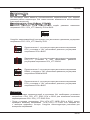 179
179
-
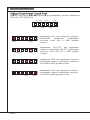 180
180
-
 181
181
-
 182
182
-
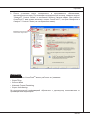 183
183
-
 184
184
-
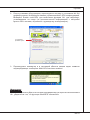 185
185
-
 186
186
-
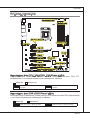 187
187
-
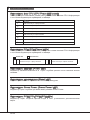 188
188
-
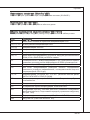 189
189
-
 190
190
-
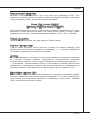 191
191
-
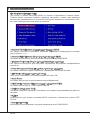 192
192
-
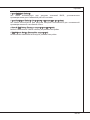 193
193
-
 194
194
-
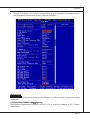 195
195
-
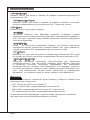 196
196
-
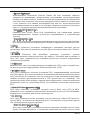 197
197
-
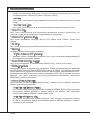 198
198
-
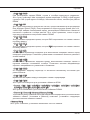 199
199
-
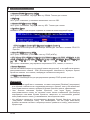 200
200
-
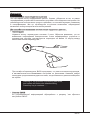 201
201
-
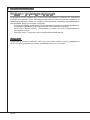 202
202
MSI P55 GD80 - Motherboard - ATX Руководство пользователя
- Категория
- Материнские платы
- Тип
- Руководство пользователя
Задайте вопрос, и я найду ответ в документе
Поиск информации в документе стал проще с помощью ИИ
на других языках
Похожие модели бренда
-
MSI MS-7582 G52-75821X2 Инструкция по применению
-
MSI P67A-GD65 Инструкция по применению
-
MSI G52-75221XI Инструкция по применению
-
MSI H67MA-E45 (B3) Инструкция по применению
-
MSI H67MA-E35 Руководство пользователя
-
MSI Big Bang-XPower Инструкция по применению
-
MSI PH67A-C45 Руководство пользователя
-
MSI P67A-GD80-B3 Руководство пользователя
-
MSI MS-7640 G52-76401X3 Инструкция по применению
-
MSI 880GM-E41 Инструкция по применению